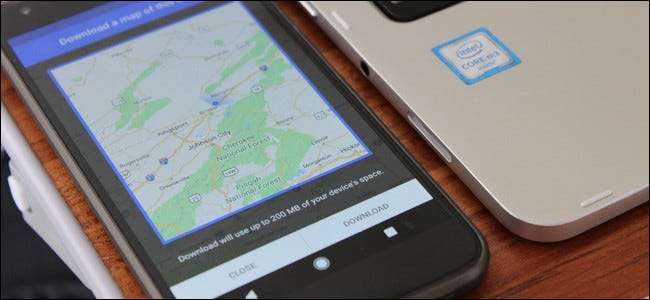
עד כמה שספקי הסלולר רוצים להתפאר במפות הכיסוי שלהם, עלינו להיות אמיתיים זה עם זה: 100% כיסוי פשוט לא קיים. ואם אתה נוסע באזור שבו הכיסוי יכול לרדת, שמירת המפות שלך לשימוש לא מקוון היא מתנה משמים. כך ניתן לעשות זאת.
קָשׁוּר: כיצד להשבית את התראות התנועה של Android
בעבר, לגרום למפות גוגל לשמור נתונים לא מקוונים היה קצת מטלה. באחת ההתחדשות האחרונות של האפליקציה, לעומת זאת, גוגל שינתה זאת כדי להפוך אותה להרבה יותר פשוטה ושימושית. אם אתה משתמש בטלפון אנדרואיד, אתה אמור כבר להתקין מפות - ב- iOS, עם זאת, יהיה עליך לתפוס אותו מחנות האפליקציות . תהליך הורדת האזורים הלא מקוונים זהה בעצם בין שתי הגרסאות, אך אציין הבדלים ככל שהם צצים.
ברגע שיש לך מפות מוכנות לשימוש, הפעל אותו. הקש על כפתור התפריט בפינה השמאלית העליונה (או פשוט החליק משמאל לימין).
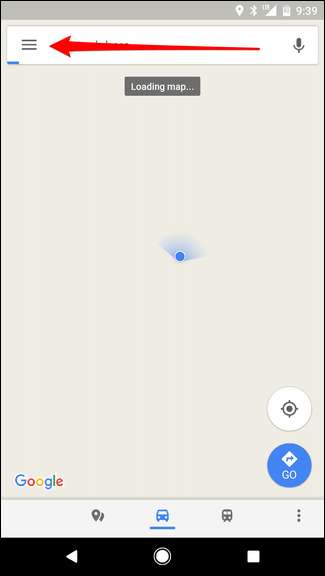
כמה דרכים בתפריט זה תראה אפשרות למפות לא מקוונות. לחץ על זה.
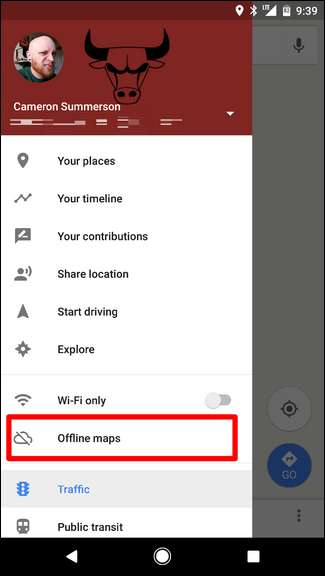
באנדרואיד תהיה לך אפשרות אחת: "בחר מפה משלך". ב- iOS, לעומת זאת, תקבל שתי אפשרויות: "מקומי" ו"אזור מותאם אישית ". לכל דבר ועניין, האפשרות האחרונה זהה לבחירת "בחר מפה משלך" של Android.
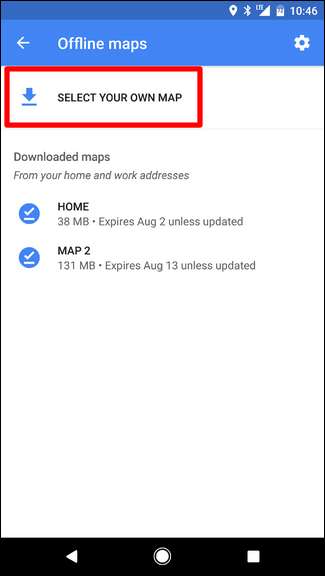
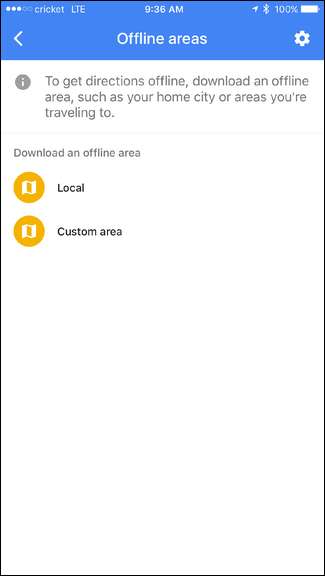
האפשרות "מקומי" עושה בדיוק איך שזה נשמע: מורידה את האזור המקומי שלך, ללא שום דרך לשנות את האזור. השתמש בזה אם אתה רק מחפש מפה לא מקוונת פשוטה למקום בו אתה נמצא כרגע.
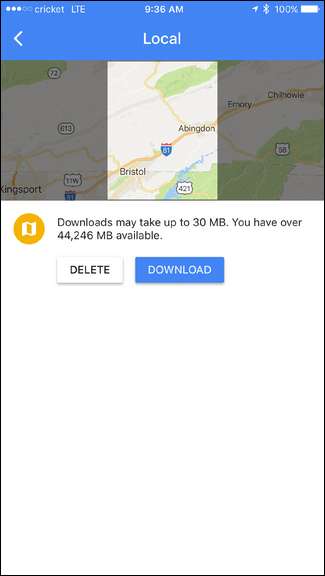
אם ברצונך להתאים אישית את המפה שלך, עם זאת, השתמש באפשרות "אזור מותאם אישית" ב- iOS וב"בחר מפה משלך "באנדרואיד. מאותה נקודה, שני אלה הם בעצם אחד מאותו דבר.
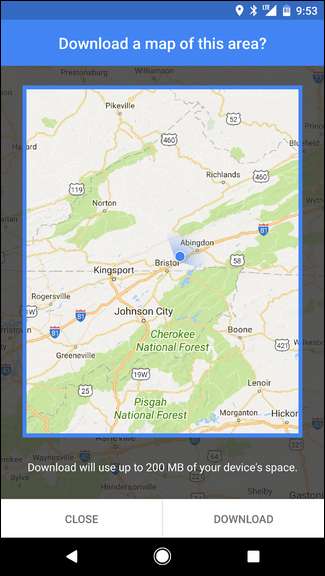
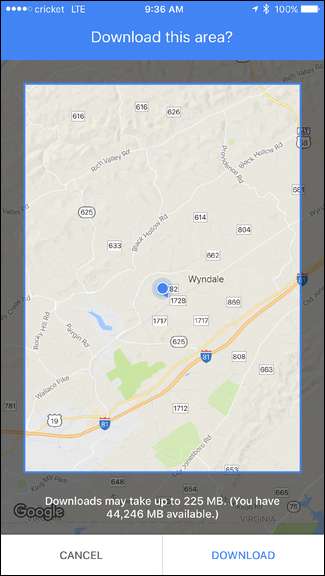
מפות יבחרו באופן אוטומטי אזור קטן עבורך, אך תוכל לצבוט ולהתקרב כדי לשמור שטח גדול ככל שתרצה. זה יבחין כמה שטח האזור יתפוס, אז זכור גם את זה. לאחר שהתמקמת באזור מקובל, הקש על כפתור ההורדה. אם אינך משתמש ב- Wi-Fi, תצטרך לאשר את ההורדה דרך רשת סלולרית.

לאחר שתוריד את הנתונים, הם יישארו זמינים במצב לא מקוון למשך 30 יום. בשלב זה עליו לעדכן אוטומטית.
אולם בכל נקודה בין לבין, תוכל למחוק או לשנות את הנתונים אם תרצה בכך. קפוץ חזרה לתפריט מפות לא מקוונות והקש על האפשרות שהורדת שברצונך לשנות.
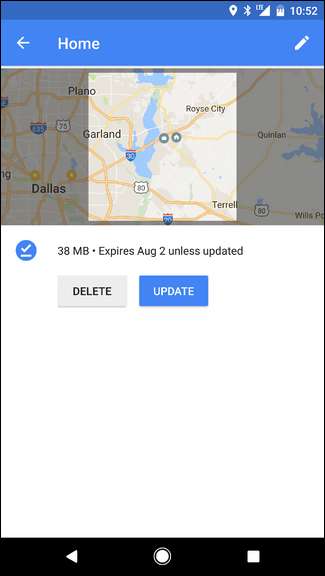
משם תוכל למחוק או לעדכן את הנתונים באופן ידני.







